更改以太网ip地址 在电脑上如何自主设置以太网IP地址
更新时间:2024-02-08 10:55:30作者:xiaoliu
在电脑上更改以太网IP地址是一项非常重要的任务,它可以帮助我们解决网络连接问题,提高网络速度和安全性,通过自主设置以太网IP地址,我们可以根据需要调整网络设置,确保网络连接的稳定性和可靠性。对于许多人来说,这个过程可能会有一些困惑和挑战。在本文中我们将探讨如何在电脑上自主设置以太网IP地址,为大家提供一些简单易懂的步骤和指导。无论你是初学者还是有一定网络知识的用户,都能从本文中获得帮助和指导。让我们一起来了解如何更改以太网IP地址,让网络连接更加顺畅吧!
具体步骤:
1.首先将带有网络的网线插入电脑网线接口,电脑有下角网络图标带有感叹号且无法识别网络。
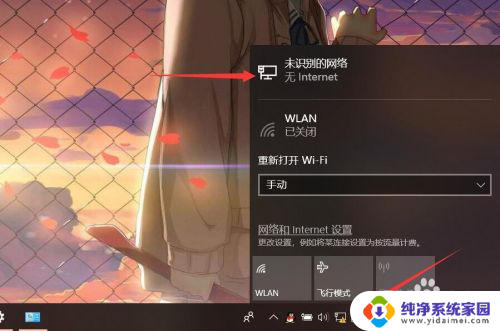
2.点击左下角开始,并点击齿轮图标进入电脑【设置】。
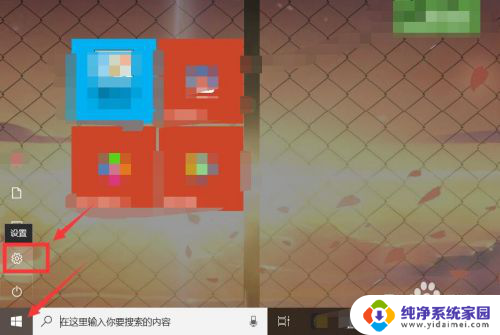
3.在电脑设置主页中找到【网络和internet】,并点击进入。
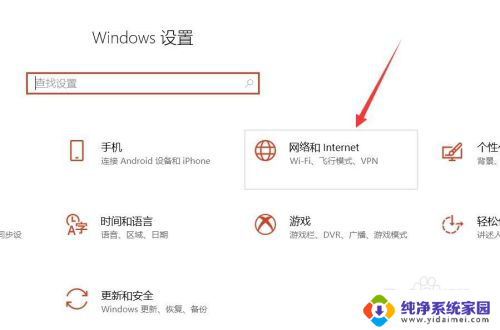
4.点击进入【以太网】,并点击相关设置下的【更换适配器选项】。
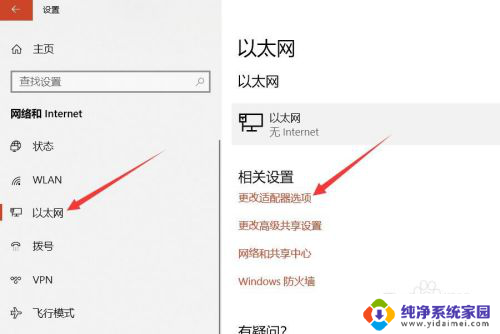
5.鼠标右键点击以太网图标,并进入【属性】。
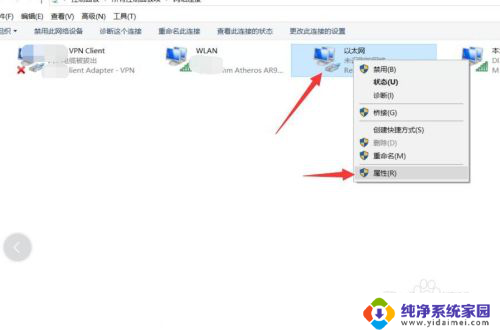
6.在以太网-属性-网络下,点击进入【Internet协议版本】。
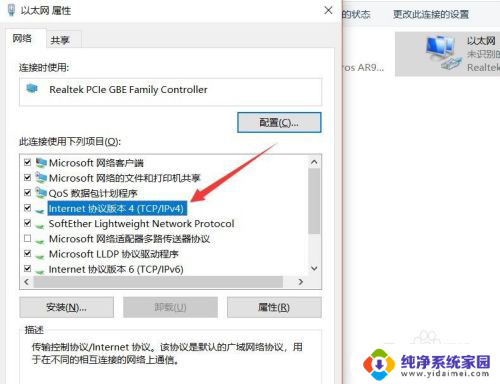
7.将自动获取IP切换至【使用下方的IP地址】,并依次添加IP、掩码、网关以及DNS并点击【确定】。
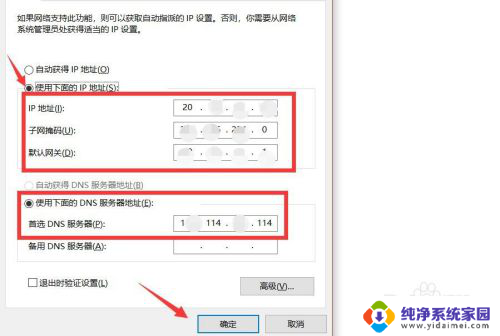
8.回到Internet协议版本处,点击【确认】即可看到网络图标中的感叹号消失且正常连接网络的状态。则表示正确完成设置。
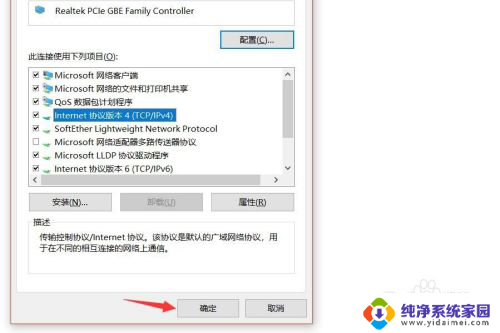
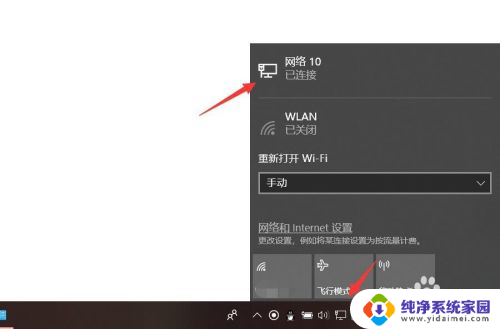
以上是更改以太网IP地址的全部内容,如果有不清楚的用户,可以参考以上小编的步骤进行操作,希望对大家有所帮助。
更改以太网ip地址 在电脑上如何自主设置以太网IP地址相关教程
- 以太网配置ip地址 以太网IP地址在电脑上的自主设置方法
- 电脑上的ip地址可以改吗 如何手动更改电脑的IP地址
- 电脑怎么修改ip地址上网 电脑上网IP地址更改教程
- 自动更改电脑ip地址 如何设置电脑IP地址自动更换
- 怎么修改网络ip地址 如何手动更改电脑IP地址
- 如何修改电脑ip地址吗 如何在电脑上更改IP地址
- 电脑连接网络ip地址怎么设置 如何手动设置IP地址
- 无线网修改ip地址 电脑无线网IP地址修改方法
- 路由器怎样重新设置ip地址 如何在网络故障时重置IP地址
- 电脑如何更改ip地址 如何手动更改电脑的IP地址
- 笔记本开机按f1才能开机 电脑每次启动都要按F1怎么解决
- 电脑打印机怎么设置默认打印机 怎么在电脑上设置默认打印机
- windows取消pin登录 如何关闭Windows 10开机PIN码
- 刚刚删除的应用怎么恢复 安卓手机卸载应用后怎么恢复
- word用户名怎么改 Word用户名怎么改
- 电脑宽带错误651是怎么回事 宽带连接出现651错误怎么办